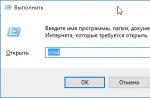Potrebbe essere necessario salvare DWG in PDF per vari motivi, forse il cliente non ha la possibilità di aprire file con estensione dwg o semplicemente proteggere il proprio lavoro da copie o modifiche.
Interessante. Puoi leggere come eseguire l'operazione inversa.
AutoCAD come salvare in PDF
Salvataggio in AutoCAD dwg in pdf avviene nel seguente ordine:
1. Aprire la finestra di stampa in qualsiasi modo conveniente (fare clic sull'icona, selezionare la voce di menu File → Stampa, premere la combinazione di tasti Ctrl + P, digitare PLOT o STAMPA nella riga di comando).
2. Nell'elenco delle stampanti, selezionare ".
3. Selezionare il formato foglio richiesto per salvare il file dwg in pdf dall'elenco sottostante. Se il formato richiesto non è disponibile, crearlo utilizzando l'Impostazione guidata formato foglio personalizzato facendo clic su: Proprietà → Dimensioni foglio personalizzate → Aggiungi.

5. Resta solo da scegliere una posizione in cui salvare il file pdf.
Come puoi vedere, non c'è niente di difficile nel salvare in AutoCAD dwg in pdf.
AutoCAD in PDF. Salvataggio dei caratteri
Per evitare problemi durante la visualizzazione di caratteri non standard su altri computer, è possibile utilizzare la possibilità di incorporare questi caratteri nel file PDF generato.
Nelle impostazioni della stampante "" procedi come segue: Proprietà → Proprietà aggiuntive → Proprietà aggiuntive → Quindi nella scheda Caratteri (Caratteri) seleziona la casella Abilita tutto. Qui puoi anche disabilitare le informazioni sui livelli del disegno dwg nel file pdf deselezionando la casella di controllo corrispondente.

Sano. Leggi come proteggere un file pdf da stampa, copia e modifica.
Come convertire autocad in pdf. Videolezione
A breve verrà registrato un video tutorial su come convertire AutoCAD in pdf...
Per convertire i disegni salvati nei formati AutoCAD in file pdf, è necessario aprire ogni disegno in sequenza nel programma AutoCAD ed eseguire le seguenti azioni con esso:
1. In AutoCAD, fare clic su "Stampa".
2. Nella finestra che si apre, selezionare Nome stampante/plotter: DWG To PDF.pc3 (Fig.1).
Immagine 1

figura 2
5. Dove Font metti un punto "Abilita tutto" e poi spunta la casella "Sotto forma di linee" (in modo che in seguito tutti i caratteri vengano letti indipendentemente dalla loro presenza nel computer) (Fig. 3). Premiamo "OK".

Figura 3
6. Se la dimensione del disegno è standard (ad esempio: A0, A1, A2, A3, A4), andare al passaggio 7, altrimenti selezionare Formati foglio non standard (Fig. 4).

Figura 4
Fare clic su "Aggiungi", puntare su "Ricomincia" (Fig. 5). Premiamo "Avanti".

Figura 5
Impostiamo le dimensioni del foglio per il disegno (Fig. 6). Premiamo "Avanti".

Figura 6
Qui impostiamo la dimensione dei campi (se non sono necessari campi bianchi aggiuntivi per il disegno, impostare "0" ovunque) (Fig. 7). Premiamo "Avanti".

Figura 7
Qui scriviamo il nome della nostra dimensione del foglio (è meglio indicare queste dimensioni nel nome per non confondersi in seguito) (Fig. 8). Premiamo "Avanti".

Figura 8
Quindi fare clic su "Fine" (Fig. 9).

Figura 9

Figura 10
8. Seleziona la dimensione del foglio dall'elenco Formato: il foglio che abbiamo creato o un altro di cui hai bisogno.
9. Nell'area di stampa "Cosa stampare", selezionare "Cornice" (Fig. 11). Seleziona i bordi esterni del disegno.
 />
/>
Figura 11
10. Metti un segno di spunta su "Centro".
11. Impostare la scala di stampa.
12. Nella tabella degli stili di stampa, selezionare "monochrome.ctb" (se il disegno deve risultare in bianco e nero) o qualcos'altro (Fig. 12).

Figura 12
13. Selezionare le caselle "Considera spessori di linea" e "Considera stili di stampa".
14. Se necessario, modificare l'orientamento del disegno con il punto "ritratto" o "orizzontale".
15. Fare clic su "Applica al foglio" (Fig. 13).
16. Fai clic su "Visualizza" e controlla cosa è successo.

Figura 13
17. Se qualcosa non soddisfa, fare clic su "Croce" (annulla), se tutto è in ordine, fare clic sull'icona della stampante "Stampa".
18. Nella finestra che si apre, selezionare una cartella, scrivere il nome del file, quindi fare clic su "Salva" (Fig. 14).

Figura 14
Il file PDF del nostro disegno è stato creato.
Quando si stampano disegni dal formato dwg (programma AutoCAD), si verificano costantemente problemi durante l'apertura dei file. Se la versione del programma in cui è stato creato il disegno è diversa dalla versione in cui è stato aperto, il disegno potrebbe non aprirsi correttamente. I caratteri verranno sostituiti, le immagini inserite nel disegno potrebbero non essere visualizzate. Pertanto, il modo più affidabile per stampare un disegno è salvarlo in formato pdf o jpg. Inoltre, questo risparmio è reso comodo e semplice. A partire dalla versione 2009, AutoCAD dispone di uno strumento integrato per la stampa di disegni in formato PDF. Così risparmi molto tempo per te stesso e per la tipografia.
1. Dopo aver aperto il disegno, eseguire il comando standard "Stampa" e selezionare il dispositivo "DWG in PDF" nell'elenco delle stampanti:
2. Specificare la dimensione del disegno richiesta nell'elenco "Formato".

3. Inquadrare il disegno per l'output in PDF, come nella normale stampa:

4. Regolare l'orientamento del foglio:

5. Selezionare la casella "Adatta" nella scala di stampa.
Ciao amici!
Di recente ho riscontrato un problema del genere: come tradurre un file dwg in PDF. Il fatto è che non tutti hanno il programma AutoCAD installato e il cliente non può stampare il disegno o lo schema esecutivo e chiede di inserirlo PDF formato.
Lo facevo con un programma Convertitore CAD totale. Buon programma e può essere scaricato da questo sito: http://www.coolutils.com/en/TotalCADConverter
L'unico problema è che è a pagamento e costa 3000 rubli. Ma può essere utilizzato gratuitamente per 30 giorni.
Che è quello che ho fatto. Come opzione sullo stesso sito puoi tradurre dwg in PDF in modalità online, ma purtroppo questi file vengono ottenuti per qualche motivo non del tutto adeguato. Le linee sono disegnate con spessori diversi. Ecco il file originale stesso:

Ed ecco cosa succede dopo la conversione online:

E poi ho iniziato a cercare altri modi per risolvere il mio problema e mi sono imbattuto nel sito Michele Orlov http://acad-prog.ru/dwg-v-pdf/.
Su questo sito ho trovato un articolo su come tradurre da dwg in PDF utilizzando il software AutoCAD.
Senza esitazione, non ho reinventato la ruota, ma ho chiesto a Mikhail di pubblicare questo articolo sul suo sito web. Quindi, leggi, studia e implementa.
“In questo articolo, vedremo come convertire i file DWG in PDF.
Quando si crea un progetto basato su AutoCAD, è sempre necessario trasferirlo al cliente o alle organizzazioni correlate. Il modo più semplice è trasferire un file in formato AutoCAD con estensione dwg. Ma questo metodo ha diversi inconvenienti significativi. Innanzitutto, capita spesso che la persona a cui è necessario trasferire il progetto semplicemente non abbia installato AutoCAD. In secondo luogo, trasferendo i disegni in formato dwg, dai a un'altra persona il pieno accesso ai risultati del tuo lavoro. Il tuo lavoro può essere modificato e utilizzato a loro vantaggio.
In parte, gli sviluppatori AutoCAD si sono assicurati che gli utenti possano proteggere le loro informazioni. Per fare ciò, AutoCAD offre la possibilità di convertire i file DWG in PDF.
Bene, i file pdf possono essere aperti da qualsiasi utente utilizzando il programma Acrobat Reader gratuito e pubblicamente disponibile. E la protezione delle informazioni andrà bene.
La procedura per convertire un file dwg in pdf è abbastanza semplice. Diamo un'occhiata più in dettaglio.
La conversione di un file AutoCAD in pdf viene eseguita stampando su un file.
Apri il tuo disegno.
Fare clic sul pulsante dell'applicazione.
Sposta il puntatore del mouse sulla riga "Stampa". Seleziona "Stampa" dall'elenco che appare.
Oppure premi semplicemente Ctrl+P sulla tastiera.

Si apre la finestra Stampa - Modello. Ci sono molte opzioni per le impostazioni di stampa. Prenderemo in considerazione una delle possibili opzioni di stampa.
La cosa principale da fare è specificare DWG To PDF come stampante. pc3. Diamo un'occhiata ad alcune impostazioni avanzate per la stampante DWG To PDF. pc3. Per fare ciò, dopo aver selezionato la stampante DWG To PDF. pc3, fare clic sul pulsante "Proprietà".

Nella finestra che si apre, fare clic sulla riga "Proprietà aggiuntive". Quindi fare clic sul pulsante "Proprietà aggiuntive".

Si apre la finestra delle proprietà di conversione da DWG a PDF.
Qui, nel riquadro "Caratteri", è necessario selezionare il pulsante di opzione "Abilita tutto". AutoCad per collegare al file PDF tutti i font necessari. In caso contrario, è possibile che alcune etichette nel file PDF non vengano visualizzate correttamente. Quando si apre un file PDF, verranno visualizzati messaggi su quale carattere manca.

Nel riquadro "Impostazioni di output avanzate":
Se selezioni la casella "Includi informazioni sui livelli", il file PDF creato avrà la capacità di gestire i livelli.

Se questa casella di controllo è deselezionata, verrà creato un file PDF senza questa opzione.

Se dopo aver creato un file PDF desideri che si apra immediatamente in Acrobat Reader, seleziona la casella "Apri nel visualizzatore di file PDF al termine".
Dopo aver impostato le proprietà, fare clic su OK.
Quindi fare clic su OK nella finestra "Editor opzioni plotter da DWG a PDF". pc3".

Nella finestra Modifiche ai file dei parametri del plotter. Per salvare le impostazioni per altri file, seleziona il pulsante di opzione "Salva modifiche nel file successivo" e fai clic su OK.

Tutte le altre impostazioni vengono eseguite come nella normale stampa di fogli:
Specificare il formato del foglio;
Area di stampa; Cosa stampare: seleziona "Cornice"; fare clic sul pulsante "Cornice".<»; Указываем область печати;
(La selezione dell'area di stampa può essere eseguita in modo diverso)
Per visualizzare in anteprima l'aspetto del documento stampato, fare clic su "Visualizza...";
Se tutto va bene, fai clic su "OK".

Si aprirà una finestra che ti chiederà di specificare la posizione e il nome del file. Fare clic su Salva.

AutoCAD creerà un file pdf.
Se nelle impostazioni hai selezionato la casella "Al termine, apri nel visualizzatore di file PDF", dopo la creazione si aprirà. In caso contrario, per vederlo, devi trovarlo ed eseguirlo.
AutoCAD 2009 ha introdotto la possibilità di salvare i disegni DWG in PDF senza richiedere altri convertitori come DWG in PDF. Questo articolo mostra come creare un PDF da AutoCAD versione 2016. Il principio è lo stesso delle versioni precedenti.
1. Per prima cosa devi andare a "Sigillo" e scegli una stampante DWG in PDF:
2. Selezionare il formato carta desiderato in base alle dimensioni del disegno, selezionare la casella di controllo "Adatta" e inquadrare l'area stampabile per l'output PDF. Nell'esempio abbiamo il formato A1. Il pulsante "Opzioni PDF" fornisce impostazioni aggiuntive, come la qualità degli oggetti vettoriali, inclusi i livelli in PDF, la creazione di segnalibri, l'integrazione di caratteri, ecc.

3. Dopo aver configurato le impostazioni, fare clic su OK, specificare un nome e una posizione per il file PDF salvato, "Salva":

Ecco fatto, il PDF è pronto!
Se la dimensione (formato) del disegno in AutoCAD è sconosciuta
Se non si conosce la dimensione del disegno disegnato in AutoCAD, è sufficiente cercare nella finestra "proprietà dell'oggetto" la lunghezza dei suoi lati. Per aprire la finestra delle proprietà, premere "Ctrl + 1" o fare clic con il pulsante destro del mouse su una linea o un altro oggetto e nel menu contestuale "Proprietà" o "Veloceproprietà", questo sarà sufficiente per ottenere informazioni sulla dimensione del formato del disegno.
Ad esempio, per informazioni sull '"altezza" del disegno, ad es. circa la lunghezza della sua linea verticale, lungo l'asse y:

Fissiamo la lunghezza. Quindi rimuoviamo la selezione dalla linea verticale, segniamo quella orizzontale lungo l'asse X e osserviamo il suo valore di lunghezza.

Conoscendo le dimensioni del disegno, puoi realizzare un PDF accurato e bello da DWG, senza margini extra. Oppure aggiungi un formato foglio non standard ad AutoCAD.